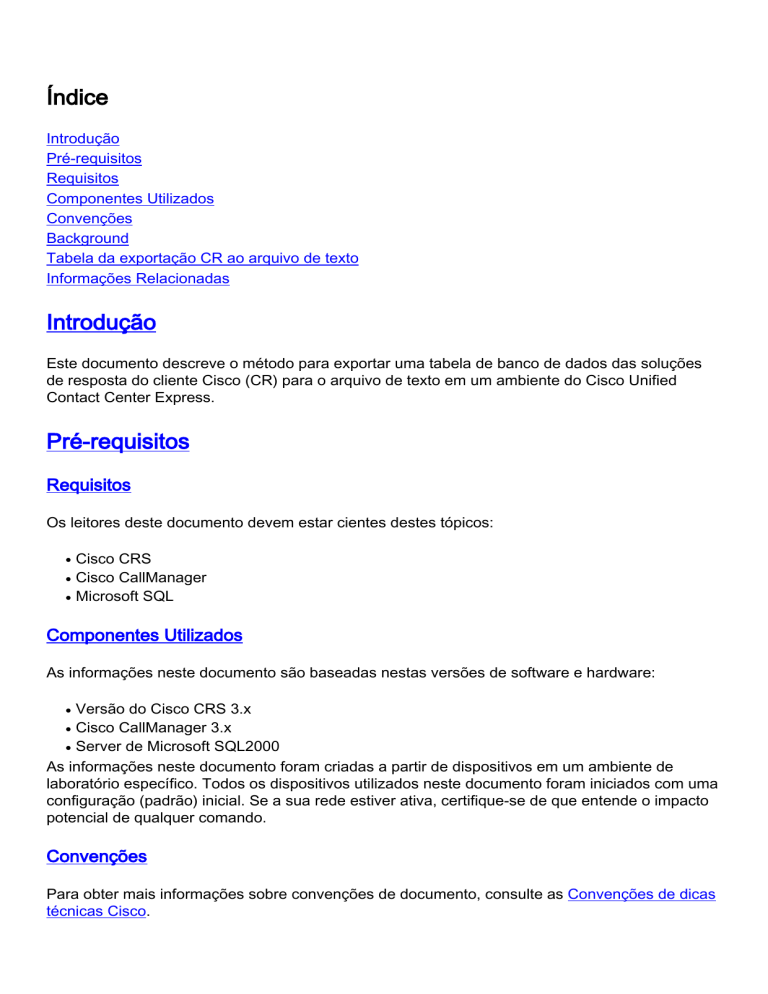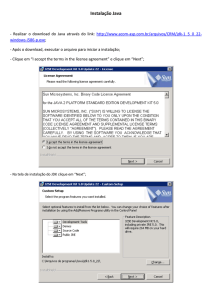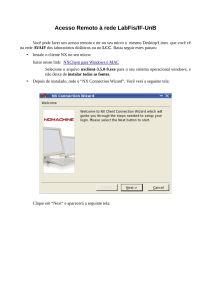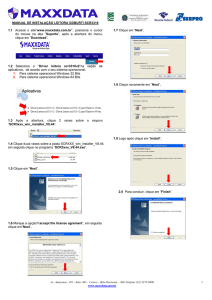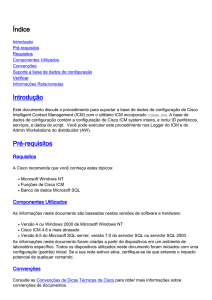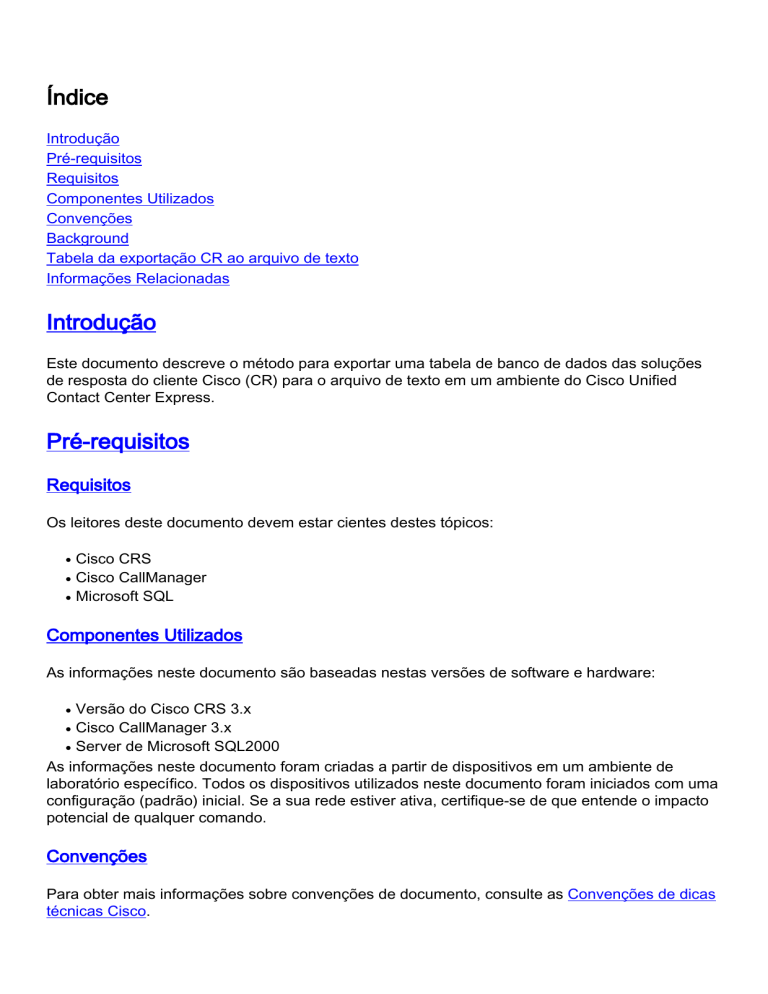
Índice
Introdução
Pré-requisitos
Requisitos
Componentes Utilizados
Convenções
Background
Tabela da exportação CR ao arquivo de texto
Informações Relacionadas
Introdução
Este documento descreve o método para exportar uma tabela de banco de dados das soluções
de resposta do cliente Cisco (CR) para o arquivo de texto em um ambiente do Cisco Unified
Contact Center Express.
Pré-requisitos
Requisitos
Os leitores deste documento devem estar cientes destes tópicos:
●
●
●
Cisco CRS
Cisco CallManager
Microsoft SQL
Componentes Utilizados
As informações neste documento são baseadas nestas versões de software e hardware:
Versão do Cisco CRS 3.x
Cisco CallManager 3.x
Server de Microsoft SQL2000
As informações neste documento foram criadas a partir de dispositivos em um ambiente de
laboratório específico. Todos os dispositivos utilizados neste documento foram iniciados com uma
configuração (padrão) inicial. Se a sua rede estiver ativa, certifique-se de que entende o impacto
potencial de qualquer comando.
●
●
●
Convenções
Para obter mais informações sobre convenções de documento, consulte as Convenções de dicas
técnicas Cisco.
Background
Há dois bancos de dados que são relacionados aos CR, à db_cra e ao db_cra_ccdr. Estes bancos
de dados contêm tabelas tais como o seguinte:
AgentConnectionDetail
AgentStateDetail
Aplicativo
ContactRoutingDetail
ContactServiceQueue
CRSProperties
DataSynchFlag
DBInfo
debugflag
dgeb_bin_wfnuance
dgdb_src_wfnuance
dgdb_timestamp_wfnuance
HistoricalUsers
ProductInfo
ProfileIDMapping
PurgeConfig
RemoteDBAddress
Recurso
ResourceGroup
ResourceSkillMapping
RtCSQsSummary
RtICDStatistics
Habilidade
Skillgroup
sqllogging
WorkflowTask
db_cra_ccdr contém tabelas como, ContactCallDetail.
●
●
●
●
●
●
●
●
●
●
●
●
●
●
●
●
●
●
●
●
●
●
●
●
●
●
o
Tabela da exportação CR ao arquivo de texto
O mais baixo denominador no formato do banco de dados CRS é um arquivo plano. Há
cronometra-o necessidade de exportar dados para tal arquivo em um arquivo de texto, na planilha
excel, ou no outro formato apoiado pelo Microsoft SQL server 2000. O seguinte procedimento é
usado para exportar uma tabela CR para um arquivo de texto:
1. Abra a enterprise manager do servidor SQL pelo Iniciar > Programas > Microsoft SQL Server
> Enterprise Manager seleto.
2. Conecte ao server que contém o banco de dados CRS.
3. Navegue à tabela em nível para a db_cra e o db_cra_ccdr no painel esquerdo, segundo as
indicações de figura 1, clica +. Os números em figura 1 representam a ordem do trajeto da
navegação.Figura 1: Enterprise manager do servidor SQL -- Trajeto da navegação
4. Clicar com o botão direito o nome da tabela no painel correto.
5. Selecione todas as tarefas > dados da exportação do menu, segundo as indicações de
figura 2.Figura 2: Seleção da tabela a exportar
A tela de wizard da importação/exportação DTS aparece segundo as indicações de figura
3.Figura 3: Importação DTS/assistente da exportação
6. Clique em Next. A escolha uma tela da origem de dados aparece, segundo as indicações de
figura 4.Figura 4: Escolha uma origem de dados
7. Clique para selecionar o botão de rádio da autenticação de servidor SQL do uso.
8. Digite o nome de usuário e a senha.
9. Clique a seta para baixo no campo do banco de dados e selecione o banco de dados que
você quer se usar.
10. Clique em Next. A escolha uma tela do destino aparece segundo as indicações da figura
5.Figura 5: Escolha um destino
11. No campo de destino, selecione o formato de dados da exportação.
12. Dê entrada com o nome de arquivo.
13. Clique em Next. A tela da cópia ou da pergunta da tabela da especificação aparece,
segundo as indicações da figura 6.Figura 6: Especifique a cópia ou a pergunta da tabela
14. Clique para selecionar o Copiar tabela e as vistas do botão de rádio do banco de dados de
origem.
15. Clique em Next. A tela seleta do formato de arquivo de destino aparece, segundo as
indicações da figura 7.Figura 7: Selecione o formato de arquivo de destino
16. Selecione a tabela que você quer exportar, clique a seta para baixo no campo de fonte.
17. Clique para selecionar o formato, limitado ou fixado.Nota: O padrão é criar um erro de
arquivo limitado, onde as vírgulas separem os campos, campos é cercado pela cotação
dobro - as marcas, e os delimitadores da fileira são teclas semelhantes a tecla ENTER e
alimentações de linha.
18. Clique em Next. A salvaguarda, a programação, e a tela replicate do pacote aparecem,
segundo as indicações de figura 8.Figura 8: Salvar, programe, e Replicate o pacote
19. Nesta tela, escolha sido executado imediatamente ou pacote da programação DTS para
uma execução mais atrasada. Neste caso, selecione a corrida imediatamente.
20. Clique em Next. A terminação da tela de wizard da importação/exportação DTS
aparece.Figura 9: Terminando o assistente da importação/exportação DTS
21. Clique em Finish.A seção sumária indica o resumo das opções nas etapas precedentes.
22. Clique em Next. A tela do pacote da execução aparece e redige o arquivo, segundo as
indicações da figura 10.Figura 10: Executando o pacote
23. Se a tarefa é bem sucedida, esta mensagem aparece:Figura 11: Importação
DTS/assistente da exportação
Você pode exportar dados do servidor SQL para todo o formato, enquanto um direcionador OLE
DB ou um driver de ODBC existem para o destino.
Informações Relacionadas
●
Suporte Técnico - Cisco Systems